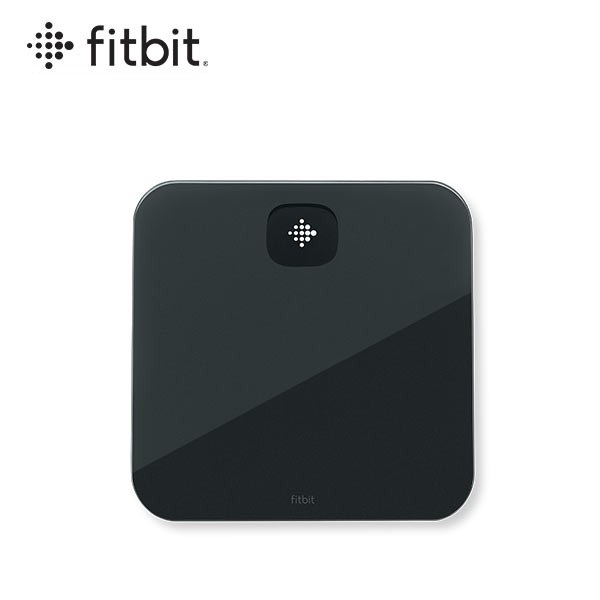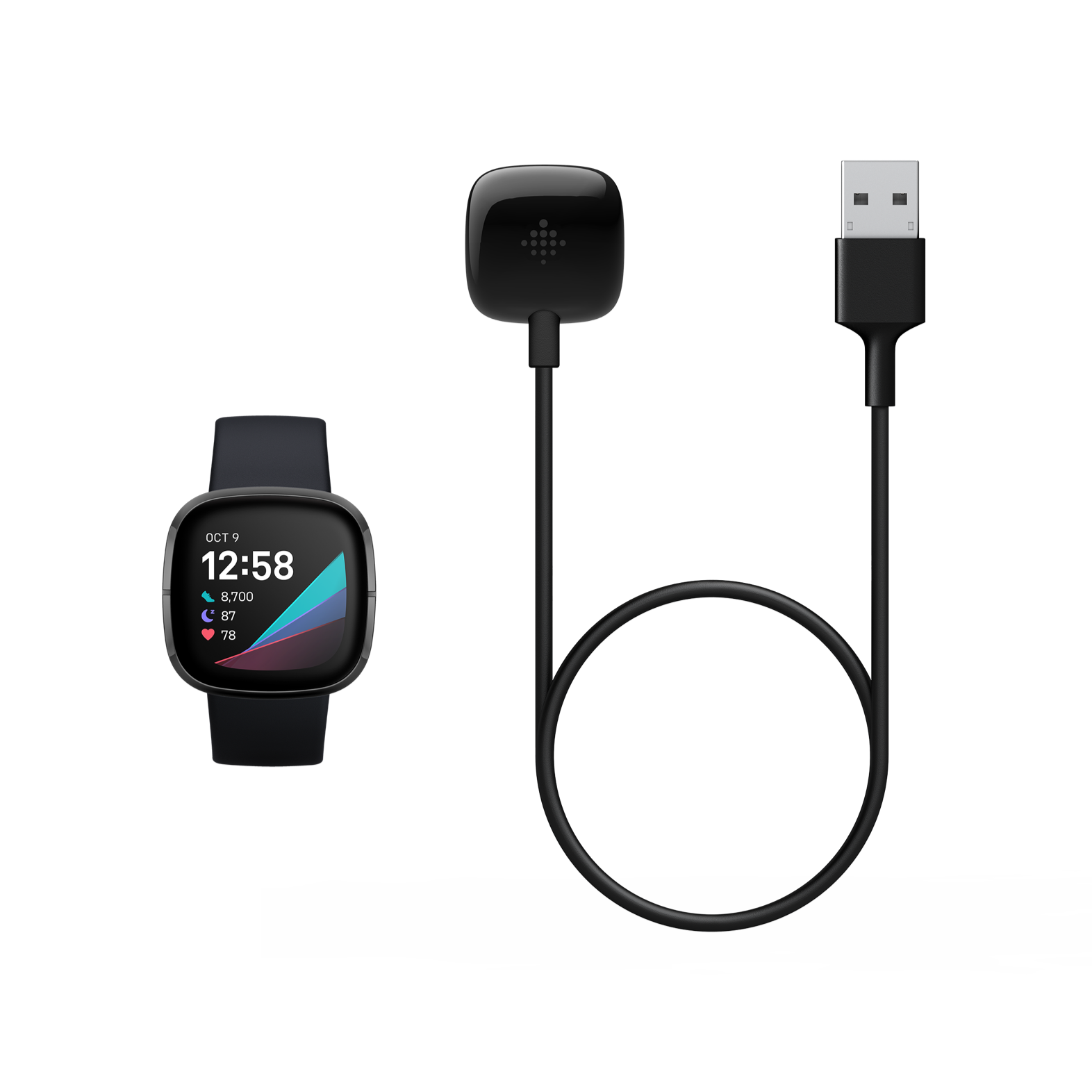Sau khi Fitbit quyết định bán mình cho Google với giá 2,1 tỷ đô thì giờ đây người dùng Fitbit có quyền lo lắng về vấn đề bảo mật của mình. Họ lo lắng về việc Google sẽ thâm nhập về những dữ liệu sức khỏe người dùng và nắm bắt nó, nhằm phụ vụ cho việc quảng cáo của Google.
Rick Osterloh, phó chủ tịch phụ trách thiết bị và dịch vụ cao cấp của Google đã tuyên bố với Fitbit rằng: “Chúng tôi sẽ không bao giờ bán thông tin cá nhân cho bất cứ ai. Dữ liệu sức khỏe và thể chất từ Fitbit sẽ không được sử dụng cho quảng cáo Google. Chúng tôi sẽ cung cấp cho người dùng Fitbit lựa chọn để xem, di chuyển hoặc xóa dữ liệu của mình”.

Điều này là chưa thật sự thuyết phục và được xem lời nói suông với những ai đang sử dụng Fitbit. Đã có đông đảo người dùng nói rằng họ sẽ chuyển sang dùng Apple Watch nếu như Google can thiệp quá nhiều vào thông tin cá nhân của họ. Nếu bạn cũng là 1 người không thích bị rò rỉ thông tin cá nhân vậy thì có lẽ bạn sẽ muốn xóa dữ liệu của mình ra khỏi các máy chủ của Fitbit trước khi Google hoàn tất việc mua lại Fitbit trong thời gian sắp tới.
Đây là cách giúp bạn xóa dữ liệu trên tài khoản Fitbit
Tải dữ liệu về máy
Trước khi bạn muốn thoát khỏi tài khoản Fitbit của bạn thì bạn nên lưu trữ dữ liệu của mình về máy. Nếu sử dụng Fitbit trong khoảng thời gian chưa quá dài, thì rất dễ tải xuống dữ liệu trong khoảng thời gian lên đến 31 ngày. Nếu bạn là 1 người dùng lâu năm vậy thì bạn phải đề xuất tải kho dữ liệu của mình. Đầu tiên hãy vào Fitbit Dashboard trên desktop.
- Nhấp vào biểu tượng bánh răng ở góc trên bên phải màn hình
- Chọn “Settings".
- Chọn “Data Export” từ các menu bên trái.
- Nếu bạn cần dữ liệu tháng trước, hãy chọn khung thời gian bạn cần và chuyển dữ liệu sang định dạng CSV hay Excel. Sau khi chọn lựa xong, hãy nhấp vào “Download”.
- Nếu bạn muốn tải toàn bộ lịch sử của bạn, hãy cuộn xuống phần “Export Your Account Archive” và chọn “Request Data”.
- Tìm kiếm email đi kèm với một liên kết. Nó sẽ đưa bạn đến một trang, nơi bạn sẽ xác nhận việc khôi phục dữ liệu của mình.
- Sau đó bạn sẽ nhận được email khác kèm theo một liên kết cho phép bạn tải xuống dữ liệu của mình. Tùy thuộc vào dung lượng dữ liệu của bạn mà có thể sẽ mất vài phút cho đến vài ngày để Email này được gửi tới.
Khi đã tải được toàn bộ dữ liệu mà bạn cần, bạn có thể xóa tài khoản của mình thông qua Dashboard trên desktop hoặc từ ứng dụng di động. Sau khi xóa tài khoản Fitbit thì bạn sẽ có 7 ngày để thay đổi quyết định trước khi tài khoản của bạn bị xóa vĩnh viễn, tức là trong 7 ngày này bạn có thể khôi phục lại tài khoản. Tuy Fitbit lưu trữ dữ liệu trong 30 ngày tuy nhiên phải mất đến 90 ngày thì các dữ liệu đó mới biến mất hoàn toàn.
Xóa thông qua desktop
- Chuyển đến trang cài đặt Fitbit và kéo xuống phía dưới. Nhấp vào “Delete Account”.
- Bạn sẽ nhận được một cảnh báo pop-up, gõ mật khẩu tài khoản và nhấp vào “Send Confirmation Email”.


Xóa từ ứng dụng di động
- Mở ứng dụng Fitbit và nhấn vào biểu tượng “Today” ở phía dưới màn hình.
- Vào trang cá nhân của bạn.
- Kéo xuống cho đến khi bạn nhìn thấy “Manage Data” và chọn nó.
- Nhấn vào “Delete Account”.
- Một lần nữa, hãy nhấn vào “Delete Account”.


Như vậy là bạn đã hoàn tất việc xóa dữ liệu của mình và hoàn toàn có thể yên tâm rằng Google sẽ không bán thông tin đó cho các doanh nghiệp khác. Chúc bạn thực hiện thành công